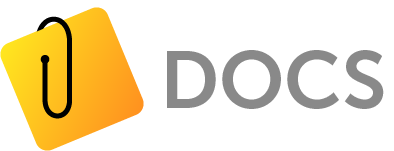In diesem Beitrag zeigen wir Dir, wie Du Produkte eines E-Katalogs in einen WooCommerce Webshop lädst.
Zunächst wirdf für diesen Beitrag Deine Kenntnis der folgenden Schritte vorausgesetzt:
- E-Katalog erstellen
- Produkte manuell erstellen oder
- Produkte per BMEcat importieren oder
- Produkte per Tabelle importieren
- WooCommerce Webshop Verbindung
Mit dem Button “Export Catalog” öffnest Du den Export Dialog und wählst den Type (“E-Catalog”) und das Ziel (“WooCommerce”) aus.
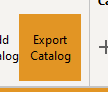
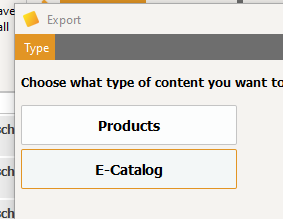
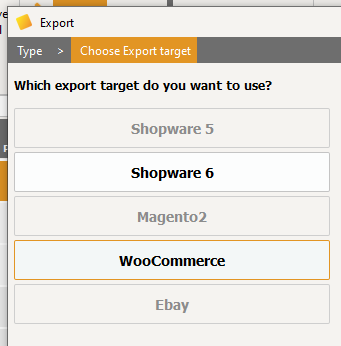
In der letzten Sektion des Dialogs geht es um die Export Settings, mit der Du festlegen kannst, was und wie von Deinen Produkten exportiert werden soll.
Auf der linken Seite des Dialogs befinden sich die Voreinstellungen. Du hast damit die Möglichkeit Deine Export-Einstellungen zu speichern und beim nächsten Export wieder zu benutzen, ohne diese nochmals einzugeben.
Auf der rechten Seite gibt es 2 Seiten. Auf der ersten Seite kannst Du die zu exportierenden Sprachen und den Shop auswählen, der Deine Produkte empfangen soll. Der Abschnitt zeigt eine Liste von Shops, die Du hier angelegt hast.
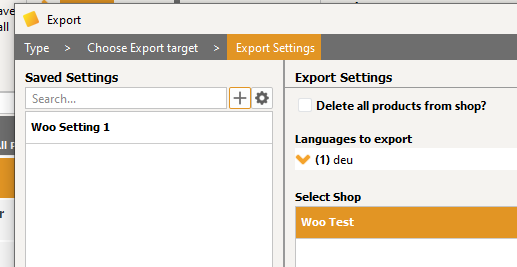
Mit dem “Next” Button kommst Du auf die zweite Seite der Einstellungen. Hier hat das ComBinder PIM schon kontakt mit dem Shop aufgenomen und sich die Kategoriestruktur geholt.
Im Abschnitt der Kategorien musst Du festlegen, wo Deine Produkt UND die Struktur des E-Katalogs landen soll. Das nächste Bild unten zeigt wo Dein Produkt unter der Gruppe Sofa Produkte im E-Katalog und unter Sofa im Shop abgelegt wird, d.h. unter Sofa wird eine Kategorie Sofa Produkte erzeugt und darunter dann Dein Produkt eingefügt.
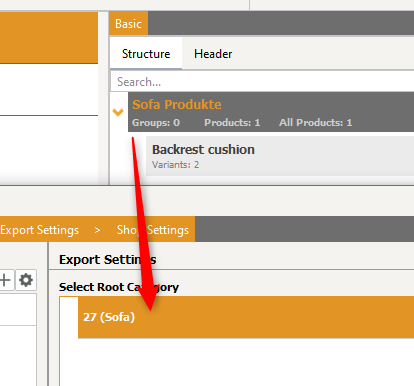
Der Demo-Webshop von WooCommerce zeigt den Upload dann wie im folgenden Bild gezeigt.
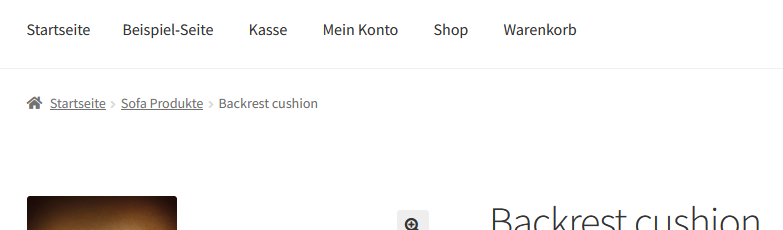
Den Export startest Du mit dem Button Export unten rechts.